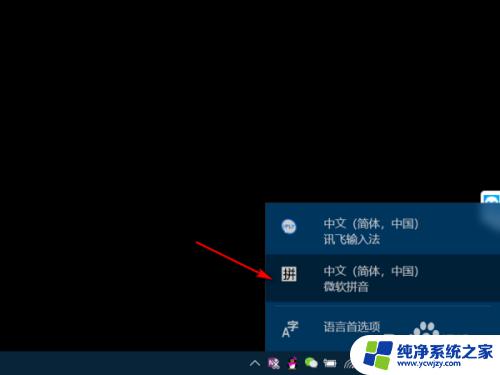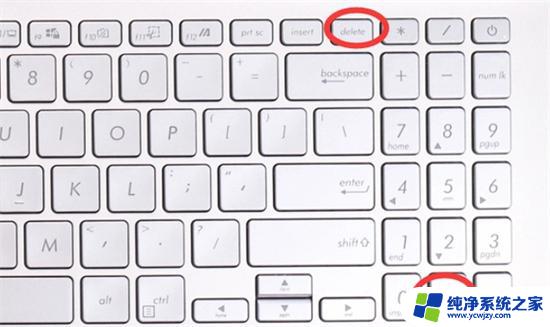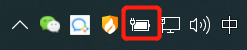电脑键盘下一页是哪个键 在笔记本电脑键盘上如何按下一页
在现代社会中电脑已经成为人们生活中不可或缺的工具之一,而电脑键盘作为与电脑交互的主要媒介之一,更是我们每天都要接触的重要设备。对于一些刚接触电脑的人来说,可能会有一些困惑,比如在电脑键盘上如何翻页。电脑键盘下一页是哪个键呢?特别是在笔记本电脑上,我们该如何按下一页呢?本文将为大家解答这些问题。
操作方法:
1.使用的输入法为windows系统自带的微软拼音输入法,其他输入法均可参考本操作。
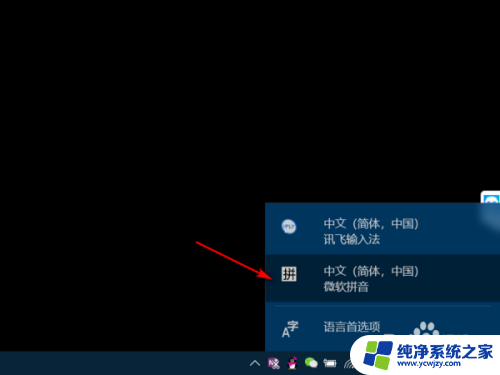
2.首先新建一个文本文档,用来演示在打字时使用键盘切换到下一页候选字的操作。
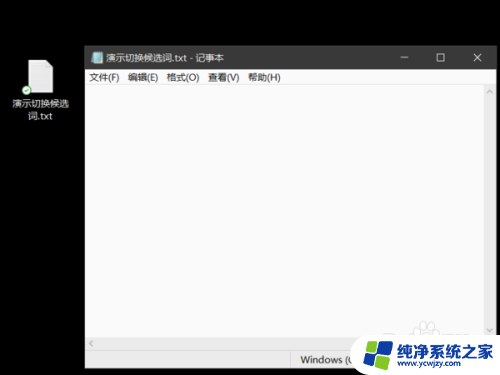
3.输入昨天的“昨”字,可以看到在第一行的候选词中并没有这个字。
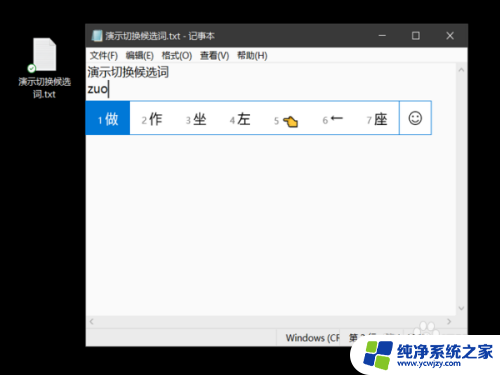
4.使用键盘上如图所示位置的“+”,“-”两个键,进行候选词的切换。

5.在下一页中找到了这个字,使用数字键2选择输入这个字。
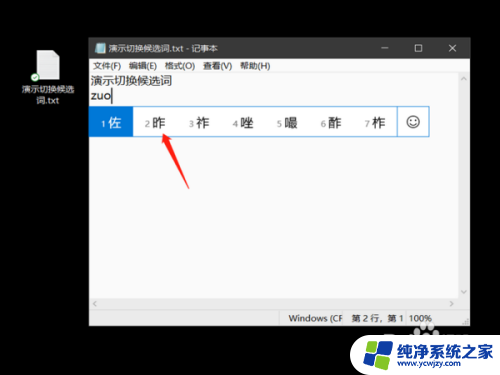
6.可以看到已经使用键盘在打字时切换到下一页并完整的输入了昨天两个字。
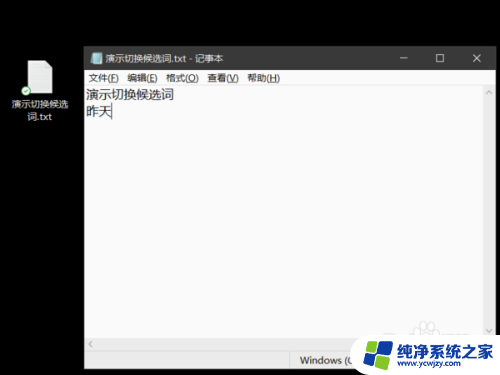
7.总结:
1、使用的输入法为windows系统自带的微软拼音输入法,其他输入法均可参考本操作。
2、首先新建一个文本文档,用来演示在打字时使用键盘切换到下一页候选字的操作。
3、输入昨天的“昨”字,可以看到在第一行的候选词中并没有这个字。
4、使用键盘上如图所示位置的“+”,“-”两个键,进行候选词的切换。
5、在下一页中找到了这个字,使用数字键2选择输入这个字。
6、可以看到已经使用键盘在打字时切换到下一页并完整的输入了昨天两个字。
以上就是电脑键盘下一页是哪个键的全部内容,如果您遇到这种情况,可以按照以上方法解决,希望这些方法能够对大家有所帮助。